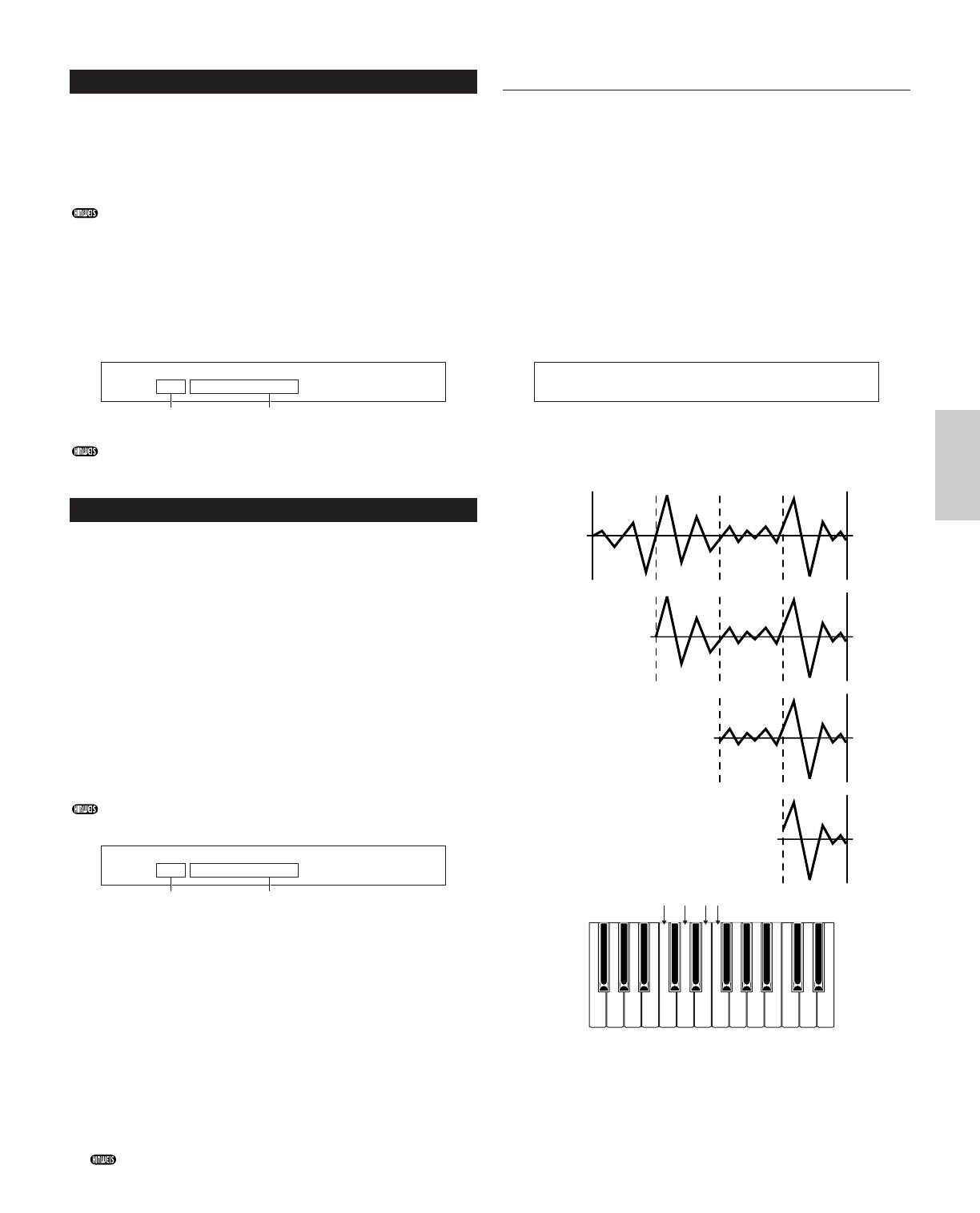PCLP Rename
Sie können den Namen für jeden Phrase-Clip ändern.
Ein Phrase-Clip-Name kann aus bis zu acht Zeichen
bestehen. Zum Anwählen der einzelnen Phrase-Clips
benutzen Sie den Knopfregler [A], um die Clip-Taste zu
wählen und den Knopfregler [B], um die Phrase-Clip-
Nummer zu wählen.
Sie können die Clip-Taste auch direkt wählen, indem Sie
eine Taste auf dem Keyboard drücken.
Der Name wird auf die gleiche Weise eingegeben wie
der Stimmenname. Ausführliche Informationen finden
Sie auf Seite 80.
Nachdem Sie den Namen eingegeben haben, müssen
Sie die Taste [ENTER] drücken, damit der Name
übernommen wird.
Phrase-Clips werden nach dem Aufzeichnen automatisch
benannt.
PCLP VariationSet
Sie können für jeden Phrase-Clip ein Variation-Set
einstellen. Ein Variation-Set ist eine Sammlung von bis
zu acht verschiedenen Methoden zur Wiedergabe eines
Phrase-Clips. Sie bieten weitere Variationsmöglichkeiten
für die im Modus „Phrase Clip Edit“ eingestellten Start-,
Schleifen- und Endpunkte (Seite 149). Wählen Sie den
Phrase-Clip und stellen Sie den Variation-Modus ein.
Zum Anwählen der einzelnen Phrase-Clips benutzen
Sie den Knopfregler [A], um die Clip-Taste zu wählen
und den Knopfregler [B], um die Phrase-Clip-Nummer
zu wählen.
Nach der Auswahl des Phrase-Clips stellen Sie den
Modus ein. Drücken Sie anschließend die Taste
[ENTER], damit die Displayanzeige für die Modus-
Einstellung aufgerufen wird.
Sie können die Clip-Taste auch direkt wählen, indem Sie
eine Taste auf dem Keyboard drücken.
■ Clip Key (Clip-Taste)
Stellt die Clip-Taste des Phrase-Clips ein, für den ein
Job ausgeführt werden soll.
❏ Einstellungen: C0 ~ C6
■ Phrase Clip Number (Nummer des Phrase-Clips)
Stellt den Phrase-Clip ein, für den der Job ausgeführt
werden soll.
❏ Einstellungen: 1 ~ 256
■ Mode (Modus)
Wählt den Variation-Modus. Es stehen vier Modi zur
Verfügung (Erklärung folgt später).
❏ Einstellungen: loop divide, auto, realtime, manual
Die folgenden Jobs stehen nur zur Verfügung, wenn der
Phrase-Clip im 16-Bit-Format aufgezeichnet wurde.
PCLP LoopDivide
Sie können die Variation-Länge für jeden Phrase-Clip als
Prozentwert einstellen. Der Phrase-Clip kann in eine
Anzahl gleichlanger Abschnitte unterteilt werden,
die das Variation-Set bilden. Diese Abschnitte können
dann auf dem Keyboard aufeinanderfolgenden Tasten
zugewiesen werden. Das ist insbesondere nützlich, wenn
beispielsweise ein Vier-Balken-Breakbeat-Pattern in
vier Ein-Balken-Abschnitte zerlegt werden soll, die in
beliebiger Reihenfolge wiedergegeben werden können.
Wenn diese Displayanzeige aktiviert ist, können Sie die
weißen Noten zwischen C3 und C4 auf der Tastatur
drücken, um ein Variation-Set 1 bis 8 zu wählen und
die Parameter einzustellen. Drücken Sie die Taste
[ENTER], um den Job auszuführen.
Beispiel: Eine Schleife ist in vier Sektionen (Division:
1 bis 4) eingeteilt, von denen jede bis zum Ende der
Schleife wiedergegeben wird (Length: toEnd)
■ Division (Sektion)
Stellt die Anzahl der Phrase-Clip-Sektionen ein. Der
Bereich zwischen der Schleife und den Endpunkten des
Phrase-Clip wird in gleichlange Sektionen eingeteilt,
deren Länge Sie hier einstellen können. Die Punkte
jeder einzelnen Sektion werden für jede Variation als
Start-, Schleifen- und Endpunkte benutzt.
❏ Einstellungen: 1/2 ~ 1/8